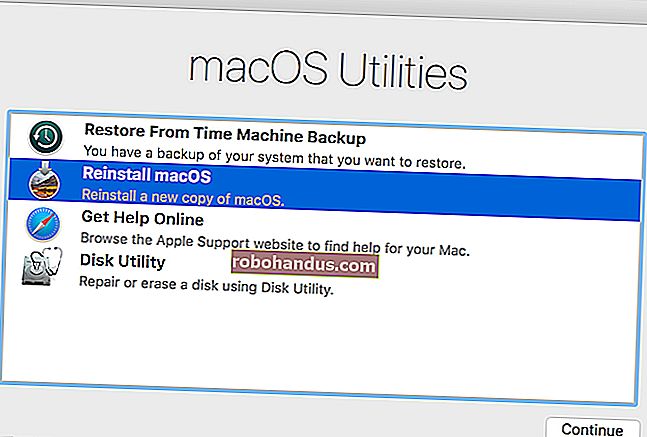كيفية تكوين خادم وكيل في Firefox

إذا كنت تريد إرسال حركة مرور متصفح الويب - وحركة مرور المتصفح فقط - من خلال وكيل ، فإن Mozilla Firefox يعد خيارًا رائعًا. يستخدم إعدادات الخادم الوكيل على مستوى النظام بشكل افتراضي ، ولكن يمكنك تكوين إعدادات الوكيل المنفصلة لمتصفح Firefox فقط.
ذات صلة: ما الفرق بين VPN والبروكسي؟
بشكل عام ، ستستخدم وكيلًا إذا كانت مدرستك أو عملك يوفره لك. يمكنك أيضًا استخدام خادم وكيل لإخفاء عنوان IP الخاص بك أو الوصول إلى مواقع الويب المحظورة جغرافيًا غير المتوفرة في بلدك ، لكننا نوصي باستخدام VPN لذلك بدلاً من ذلك. إذا كنت بحاجة إلى إعداد وكيل للمدرسة أو العمل ، فاحصل على بيانات الاعتماد اللازمة منهم واستمر في القراءة.
يعتبر Firefox فريدًا هنا لأن Chrome و Edge و Internet Explorer لا يسمحون لك بتعيين خادم وكيل مخصص. يستخدمون فقط إعدادات الخادم الوكيل على مستوى النظام. باستخدام Firefox ، يمكنك فقط توجيه بعض حركة مرور الويب عبر الوكيل دون استخدامه لكل تطبيق على نظامك.
للوصول إلى إعدادات الوكيل في Mozilla Firefox ، انقر فوق قائمة Firefox وانتقل إلى الخيارات.

انقر فوق رمز "خيارات متقدمة" في الجانب الأيسر من نافذة التفضيلات ، وانقر فوق علامة التبويب "الشبكة" أعلى النافذة ، ثم انقر فوق الزر "إعدادات" أسفل الاتصال.

يمكنك تحديد أربعة خيارات مختلفة للوكيل هنا. افتراضيًا ، يتم تعيين Firefox على "استخدام إعدادات الخادم الوكيل للنظام".
- بلا وكيل : لن يستخدم Firefox خادمًا وكيلاً ، حتى إذا تم تكوينه في إعدادات الخادم الوكيل على مستوى النظام.
- الكشف التلقائي عن إعدادات الوكيل لهذه الشبكة : سيستخدم Firefox بروتوكول Web Proxy Auto-Discovery Protocol ، المعروف أيضًا باسم WPAD ، لاكتشاف الوكيل المناسب لشبكتك. تُستخدم هذه الميزة أحيانًا فقط في شبكات الأعمال والشبكات التعليمية لتوفير إعدادات الوكيل الضرورية تلقائيًا لجميع أجهزة الكمبيوتر الموجودة على الشبكة.
- استخدام إعدادات الخادم الوكيل للنظام : يتبع Firefox أي إعدادات للوكيل قمت بتكوينها في إعدادات نظامك. إذا لم يكن لديك وكيل على مستوى النظام مهيأ ، فلن يستخدم Firefox خادمًا وكيلاً.
- التكوين اليدوي للوكيل : يسمح لك Firefox بتعيين إعدادات الوكيل المخصصة يدويًا والتي لن تُستخدم إلا مع Firefox نفسه.

إذا حددت "التكوين اليدوي للخادم الوكيل" ، فستحتاج إلى إدخال إعدادات الخادم الوكيل في المربعات هنا. سيتمكن موفر خدمة الوكيل - أو صاحب العمل ، إذا قدمه صاحب العمل - من توفير الإعدادات التي تحتاجها.
أدخل عنوان الخادم الوكيل الذي تريد استخدامه لاتصالات تصفح HTTP العادية وغير المشفرة في مربع "وكيل HTTP". ستحتاج أيضًا إلى إدخال المنفذ الذي يستخدمه الخادم الوكيل في مربع "المنفذ".
سترغب عادةً في النقر فوق الخيار "استخدام الخادم الوكيل لجميع البروتوكولات". سيستخدم Firefox أيضًا خادم وكيل HTTP لاتصالات HTTPS المشفرة بطبقة المقابس الآمنة واتصالات بروتوكول نقل الملفات (FTP).
قم بإلغاء تحديد هذا المربع إذا كنت تريد إدخال خوادم وكيلة منفصلة لاتصالات HTTP و HTTPS و FTP. هذا ليس شائعًا.

إذا كنت تقوم بتكوين وكيل SOCKS ، فاترك مربعات وكيل HTTP و SSL Proxy و FTP Proxy فارغة. أدخل عنوان بروكسي SOCKS في "مضيف SOCKS" ومنفذها في مربع "المنفذ".
ذات صلة: كيفية استخدام نفق SSH للوصول إلى الخوادم المقيدة والتصفح بأمان
عندما تستضيف بروكسي SOCKS على جهاز الكمبيوتر المحلي الخاص بك ، ستحتاج إلى الدخول 127.0.0.1والمنفذ الذي يستمع إليه بروكسي SOCKS. على سبيل المثال ، ستحتاج إلى القيام بذلك إذا قمت بإنشاء نفق SSH باستخدام إعادة توجيه المنفذ الديناميكي وأردت إرسال حركة التصفح الخاصة بك من خلاله. سيرسل Firefox نشاط التصفح الخاص بك من خلال الخادم الوكيل الذي يعمل على جهاز الكمبيوتر المحلي الخاص بك.
بشكل افتراضي ، يستخدم Firefox SOCKS v5 للاتصال. حدد SOCKS v4 إذا كان وكيل SOCKS الخاص بك يستخدم المعيار الأقدم بدلاً من ذلك. إذا لم تكن متأكدًا ، فاترك الخيار مضبوطًا على SOCKS v5.

يتيح لك Firefox أيضًا تقديم قائمة بالعناوين التي سيتجاوز الوكيل لها. أدخل هذه في مربع "لا وكيل لـ". بشكل افتراضي ، تتضمن القائمة هنا localhostو 127.0.0.1. يشير هذان العنوانان إلى جهاز الكمبيوتر المحلي نفسه. عندما تحاول الوصول إلى خادم ويب يعمل على جهاز الكمبيوتر الخاص بك ، فسيقوم Firefox بالوصول إليه مباشرة بدلاً من محاولة الوصول إلى العناوين من خلال الوكيل.
يمكنك إضافة أسماء مجالات وعناوين IP أخرى إلى هذه القائمة. ما عليك سوى فصل كل عنوان في القائمة بفاصلة متبوعة بمسافة. على سبيل المثال ، إذا كنت تريد أن يصل Firefox إلى howtogeek.com مباشرةً بدلاً من الوصول إلى howtogeek.com من خلال الوكيل ، فستضيف howtogeek.comإلى نهاية القائمة كما يلي:
localhost ، 127.0.0.1 ، howtogeek.com

إذا تعذر على Firefox الوصول إلى خادم الوكيل الذي قمت بتكوينه - على سبيل المثال ، إذا كان الخادم الوكيل معطلاً ، أو إذا كان اتصال الإنترنت الخاص بك معطلاً ، أو إذا أدخلت التفاصيل بشكل غير صحيح - فسترى رسالة "تعذر العثور على الخادم الوكيل" رسالة خطأ عندما تحاول الوصول إلى موقع ويب.
ستحتاج إلى العودة إلى إعدادات الخادم الوكيل في Firefox وإما تعطيل الوكيل أو إصلاح إعدادات الوكيل لتصفح الويب.